Introdução: Neste artigo, exploraremos soluções para os problemas mais comuns enfrentados pelos usuários do Spotify Web Player. Aprenda como resolver questões técnicas e desfrute de uma experiência musical ininterrupta.
Problemas com o Spotify Web Player no Windows 10 versão N
Se você está enfrentando problemas com o Spotify Web Player no Windows 10 versão N, existem algumas soluções que você pode tentar.
1. Certifique-se de usar um navegador compatível, como o Google Chrome, Firefox ou Microsoft Edge.
2. Verifique se o seu navegador está atualizado para a versão mais recente.
3. Verifique se a sua conexão com a internet está funcionando corretamente.
4. Verifique se a versão do Spotify Web Player está atualizada.
5. Se você está usando o Google Chrome, verifique se a extensão Widevine está ativada.
6. Tente abrir o Spotify Web Player em uma nova janela do navegador.
7. Se nada funcionar, você pode tentar instalar o Media Feature Pack para Windows 10 versão N.
Lembre-se de que essas são apenas algumas soluções comuns e podem não resolver todos os problemas. Se o problema persistir, recomendamos entrar em contato com o suporte do Spotify para obter ajuda adicional.
Esperamos que essas dicas ajudem a solucionar os problemas com o Spotify Web Player!
Abrir o Web Player em uma janela privada
1. Abra seu navegador de internet preferido.
2. Clique nos três pontos no canto superior direito da janela do navegador.
3. Selecione Nova Janela Privada ou Nova Janela de Navegação Privada.
4. Na nova janela, vá para o site do Spotify.
5. Faça login em sua conta do Spotify.
6. Agora você deve conseguir acessar o Spotify Web Player sem problemas.
Se você ainda estiver tendo problemas, certifique-se de que seu navegador e sistema operacional estejam atualizados para as versões mais recentes. Além disso, verifique se você tem algum plugin ou extensão do navegador que possa estar interferindo no funcionamento do Spotify. Se necessário, consulte a seção de ajuda do Spotify ou entre em contato com o suporte para obter mais informações e soluções.
Habilitar conteúdo protegido
Habilitar conteúdo protegido: Existem várias maneiras de habilitar conteúdo protegido no Spotify Web Player. Primeiro, verifique se você está usando um navegador compatível. Alguns navegadores podem não funcionar corretamente com o Spotify Web Player. Em seguida, verifique se você tem a versão mais recente do navegador instalada.
Você também pode tentar desabilitar qualquer plugin ou extensão que possa estar interferindo no funcionamento do Spotify. Além disso, certifique-se de que seu dispositivo esteja conectado à internet e que sua conexão seja estável. Se você estiver usando o Internet Explorer, talvez precise instalar o Media Feature Pack. Outra opção é abrir uma nova janela privada no navegador. Se nada disso resolver o problema, verifique as configurações de segurança do seu navegador e desative qualquer VPN ou serviço de localização.
Se o problema persistir, entre em contato com o suporte do Spotify para obter mais assistência.
Limpar cache e limpar DNS
Limpar o cache e o DNS pode ajudar a resolver problemas com o Spotify Web Player. Para limpar o cache do seu navegador, siga estas etapas:
1. No seu navegador, abra uma nova janela de navegação privada.
2. No navegador Chrome, use o atalho Ctrl + Shift + N. No navegador Firefox, use o atalho Ctrl + Shift + P.
3. Acesse o Spotify Web Player na nova janela privada.
4. Se o problema persistir, tente limpar o DNS do seu dispositivo.
5. Abra o Prompt de Comando no seu dispositivo.
6. Digite ipconfig/flushdns e pressione Enter.
Essas ações podem ajudar a resolver problemas de cache e DNS que podem estar causando problemas de reprodução no Spotify Web Player. Se o problema persistir, entre em contato com a equipe de suporte do Spotify para obter mais assistência.
Músicas não estão tocando
Se você está enfrentando problemas com o Spotify Web Player e as músicas não estão tocando, existem algumas soluções que você pode tentar.
1. Primeiro, verifique se você está usando um navegador compatível. O Spotify Web Player é suportado pelos principais navegadores, como Chrome, Firefox, Safari e Edge.
2. Certifique-se de que sua conexão com a internet está estável. Problemas de reprodução podem ocorrer se a conexão estiver fraca ou instável.
3. Verifique se você está usando a versão mais recente do Spotify Web Player. Atualizações frequentes podem corrigir problemas de reprodução.
4. Tente abrir o Spotify em uma nova janela do navegador ou em um modo de navegação privada. Às vezes, problemas podem estar relacionados ao cache do navegador.
5. Desative temporariamente quaisquer extensões ou complementos de navegador que possam interferir na reprodução do Spotify.
6. Se você estiver usando uma VPN, desative-a temporariamente. Algumas VPNs podem afetar a reprodução de músicas no Spotify.
7. Se nada funcionar, verifique se há mensagens de erro ou informações úteis no Centro de Ajuda do Spotify. Lá você pode encontrar soluções específicas para diferentes problemas.
Lembre-se de que essas são apenas algumas soluções comuns para problemas de reprodução no Spotify Web Player. Se o problema persistir, entre em contato com o suporte do Spotify para obter assistência.
Spotify Web Player não está funcionando de forma alguma
1. Verifique se você está usando um navegador suportado. Alguns navegadores podem não ser compatíveis com o Spotify Web Player.
2. Limpe o cache e os cookies do seu navegador. Isso pode resolver problemas de carregamento e reprodução.
3. Experimente abrir o Spotify em uma nova janela anônima. No Chrome, pressione Shift + + N para abrir uma Nova Janela Privada.
4. Certifique-se de que sua conexão com a internet esteja estável. Verifique se outros sites estão carregando corretamente.
5. Desative extensões ou complementos do navegador que possam estar interferindo no funcionamento do Spotify Web Player.
6. Verifique se você está usando a versão mais recente do seu navegador e do Spotify Web Player.
7. Se nada funcionar, entre em contato com o suporte do Spotify para obter mais assistência.
Esperamos que essas soluções resolvam o problema e você possa desfrutar novamente da sua música no Spotify Web Player.
Atualizar o navegador
Se você está tendo problemas específicos com o Spotify Web Player, uma opção é limpar o cache do seu navegador. Abra uma nova janela do navegador e pressione Shift + + N para abrir o modo de navegação privada. Isso evita que extensões e cookies interfiram no funcionamento do Spotify.
Além disso, verifique se você possui a versão correta do Widevine instalada. Se você estiver usando o Safari, o Spotify Web Player pode não ser compatível, então tente usar um navegador diferente.
Se nenhuma dessas soluções funcionar, verifique sua conexão com a internet e certifique-se de que outros aplicativos e serviços não estejam consumindo muita largura de banda. Se o problema persistir, entre em contato com o suporte do Spotify para obter mais informações e assistência.
Experimentar um navegador diferente
Experimente um navegador diferente se estiver enfrentando problemas com o Spotify Web Player. Alguns navegadores podem ter dificuldade em reproduzir músicas ou abrir o Spotify corretamente.
Acesse a seção de ajuda do Spotify para obter mais informações sobre os navegadores compatíveis. Certifique-se de que está usando a versão mais recente do navegador, pois as versões antigas podem causar problemas de compatibilidade.
Uma maneira de resolver o problema é abrir uma nova janela de navegação privada. Isso ajuda a limpar os caches e cookies do navegador, o que pode solucionar alguns problemas de reprodução.
Verifique também sua conexão com a internet. Uma conexão lenta ou instável pode afetar a reprodução de músicas no Spotify. Reinicie seu roteador ou tente se conectar a uma rede diferente para ver se isso resolve o problema.
Se você estiver usando extensões no seu navegador, verifique se alguma delas está interferindo no funcionamento do Spotify. Desative temporariamente as extensões e verifique se o problema persiste.
Lembre-se de que o Spotify Web Player pode ter problemas ocasionais devido a fatores externos, como atualizações do site ou problemas de rede. Nesses casos, aguarde um pouco e tente novamente mais tarde.
Se o problema persistir, entre em contato com o suporte do Spotify para obter assistência adicional.
Perguntas frequentes
- Como posso acessar o Spotify Web Player?
- Por que não consigo reproduzir músicas no Spotify Web Player?
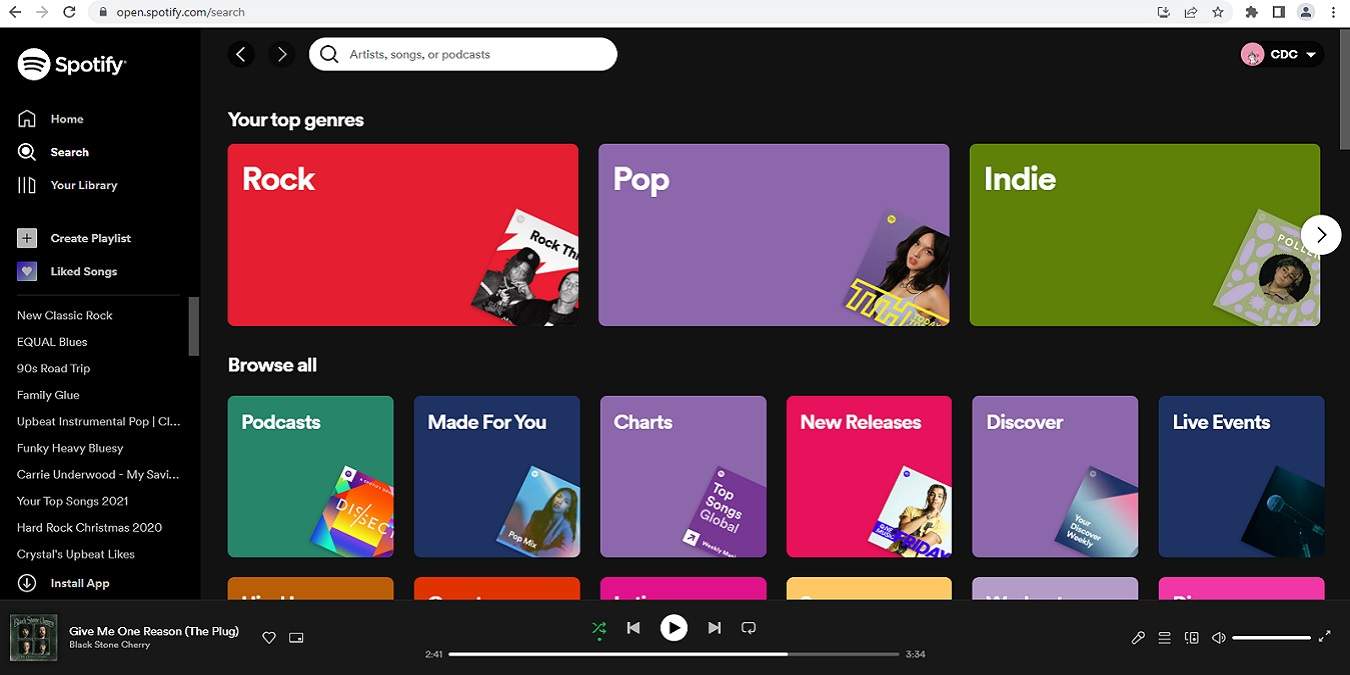
- Como posso resolver problemas de conexão no Spotify Web Player?
- Como posso limpar o cache do Spotify Web Player?
- Por que não consigo encontrar minhas playlists no Spotify Web Player?
- Como posso atualizar o Spotify Web Player?
- Por que o Spotify Web Player está travando durante a reprodução de músicas?
- Como posso resolver problemas de áudio no Spotify Web Player?
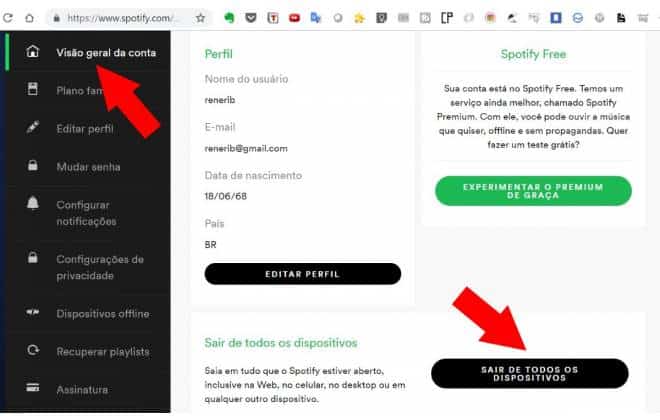
- Por que as músicas estão pulando ou interrompendo no Spotify Web Player?
- Como posso solucionar problemas de carregamento lento no Spotify Web Player?
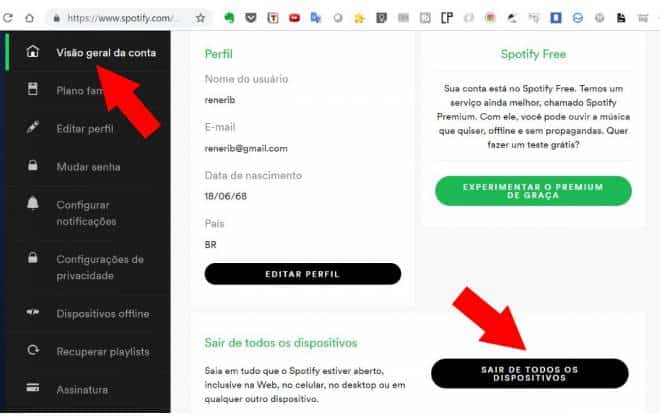
O Spotify web player é gratuito?
O Spotify web player é gratuito. Se você estiver enfrentando problemas ao acessar o Spotify web player, existem algumas soluções que podem ajudar.
Primeiro, verifique se você está usando um navegador compatível. Alguns navegadores mais antigos podem não ser suportados.
Se você estiver usando um navegador compatível e ainda estiver enfrentando problemas, tente limpar o cache e os cookies do seu navegador. Isso pode resolver muitos problemas de carregamento.
Você também pode tentar acessar o Spotify web player em uma janela anônima ou privada do navegador. Isso pode ajudar a resolver problemas de extensões ou configurações específicas do navegador.
Se o problema persistir, verifique sua conexão com a internet. Certifique-se de que você está conectado a uma rede estável.
Se nenhuma dessas soluções resolver o problema, você pode entrar em contato com o suporte do Spotify. Eles estão disponíveis para ajudar com qualquer problema técnico que você possa encontrar.
Lembre-se de que o Spotify web player é uma ótima maneira de acessar sua música favorita em qualquer lugar, então não deixe que problemas técnicos o impeçam de aproveitar a experiência.
Existem alternativas para o Spotify?
pt-BR>
UTF-8>
viewport content=width=device-width, initial-scale=1.0>
Soluções para Problemas do Spotify Web Player
Existem diversas alternativas ao Spotify Web Player que podem ser consideradas caso você esteja enfrentando problemas ou procure por novas opções de streaming de música. Abaixo, apresentamos algumas opções populares:
| Alternativa | Descrição |
|---|---|
| Deezer | O Deezer é uma plataforma de streaming de música com um vasto catálogo de músicas, incluindo artistas internacionais e nacionais. Ele oferece recursos semelhantes ao Spotify, como playlists personalizadas e recomendações com base nos gostos do usuário. |
| Apple Music | O Apple Music é o serviço de streaming de música da Apple, compatível com dispositivos iOS, Mac e PC. Ele oferece um acervo de milhões de músicas, além de estações de rádio personalizadas e a possibilidade de upload de músicas próprias. |
| Tidal | O Tidal é um serviço de streaming conhecido por sua alta qualidade de áudio. Além das músicas, ele também oferece vídeos musicais, documentários e conteúdo exclusivo de artistas renomados. |
| Google Play Música | O Google Play Música é uma plataforma de streaming que permite acesso a um vasto catálogo de músicas, além de permitir o upload de músicas próprias para ouvir em qualquer dispositivo. Ele oferece também a opção de assinatura do YouTube Music, que integra músicas e vídeos. |
Lembre-se de que cada serviço tem suas particularidades e pode oferecer diferentes recursos e preços. É importante analisar suas necessidades e preferências antes de escolher a melhor alternativa para você.

